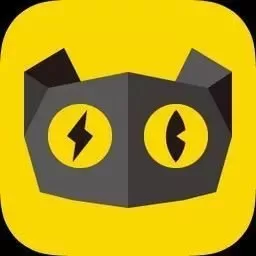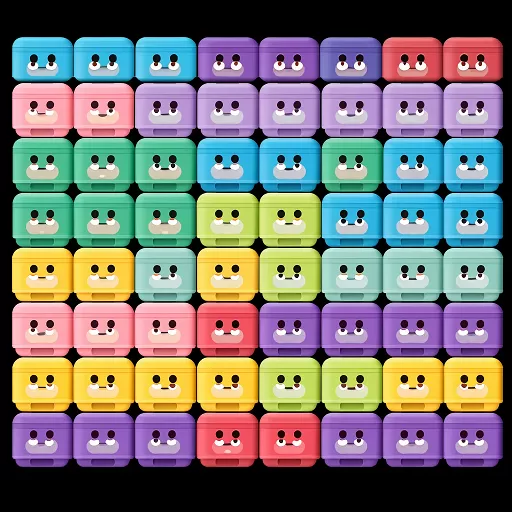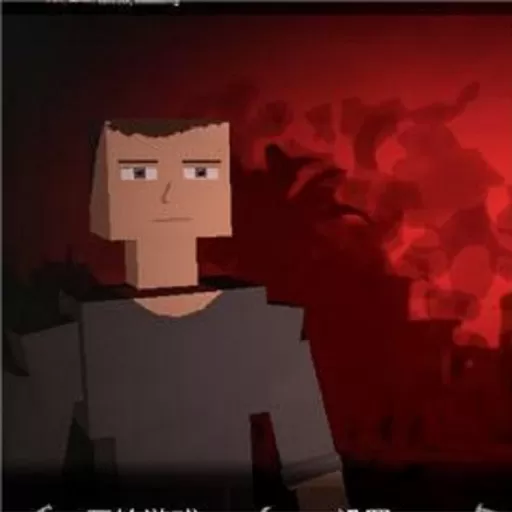去除word最后一张空白页
在日常办公和学习中,使用Word文档的人士常常会遇到一个困扰:最后一页总是多出一张空白页。这种情况尤其常见于较长的文档,尤其在进行排版和打印时,空白页可能会使整个文档显得不够专业,甚至影响最终的呈现效果。那么,怎样去除Word文档最后一张空白页呢?下面将详细介绍几种简单有效的方法。
首先,我们需要了解为什么Word文档会出现空白页。这通常是由于段落标记、页边距设置或者换页符等原因造成的。了解了原因,才能更好地解决问题。
第一种常见的方法是检查段落标记。有时候,输入了不必要的段落符号,会导致空白页的出现。想要查看这些段落标记,可以在Word中点击“开始”选项卡,找到“段落”区域中的“显示/隐藏 ¶”按钮,打开后会看到文档中所有的不可见字符。如果发现最后一页多出的空白页是由于多余的段落符号造成的,只需将鼠标移至这些符号上,然后按“Delete”键或“Backspace”键即可轻松删除。
第二种方法是检查页面设置。打开Word文档,点击“布局”选项卡,进入页面设置。在这里,我们可以查看“页边距”和“纸张大小”的设置。如果页边距设置过大,那么在某些情况下,最后一页可能无法容纳任何内容,从而导致空白页的出现。根据实际需要,适当调整页边距,能够有效解决问题。
此外,如果文档中存在换页符,也是导致出现空白页的常见原因之一。换页符在Word文档中是将内容强制分到下一页的工具。有时候,文档中未被察觉的换页符足以让Word生成一张空白页。要删除换页符,同样可以使用“显示/隐藏 ¶”按钮查看并选中换页符后,再按“Delete”键进行删除。

除了上述几种方法,有时可能还需要重新检查文档的最后一页。如果最后一页是因为图片、表格或其他对象未能正确浮动或定位导致的,可能需要对这些对象进行调整。在这种情况下,右键单击相关对象,选择“文字环绕”选项,调整其类型为“嵌入型”或“上下型”,并确保这些对象不超出页面边界。
在处理完以上问题后,如仍然存在空白页,可以尝试使用“打印预览”功能来查看最终的打印效果。在Word中,点击“文件”选项卡,选择“打印”,在打印预览中,可以直观地查看文档是否仍有空白页。如果只有在打印预览中显示空白页,而在编辑模式下没有,则可以放心打印。
最后,如果上述所有方法都无效,作为一种备用方案,可以考虑利用“另存为”功能将文档保存为PDF格式;在转换过程中,Word会自动去除多余的空白页,从而达到预期效果。
总的来说,去除Word文档最后一张空白页并不是一件复杂的事情。通过仔细检查段落标记、调整页面设置、删除换页符以及合理设置对象位置等方法,几乎可以解决所有导致空白页的问题。掌握这些技巧,能够让我们的文档更加美观、专业,提高工作和学习的效率。
版权声明:去除word最后一张空白页是由宝哥软件园云端程序自动收集整理而来。如果本文侵犯了你的权益,请联系本站底部QQ或者邮箱删除。